

Escrito por Vernon Roderick, Última actualización: 11 de mayo de 2020
Hoy en día, las personas usan los teléfonos inteligentes como un dispositivo práctico y móvil para realizar diversas tareas para nuestra vida laboral, comercial o personal. Un ejemplo es un dispositivo iPhone desarrollado por Apple que se ejecuta en iOS. Se puede usar para administrar aplicaciones, contactos, archivos, correos electrónicos, enviar y recibir mensajes, hacer llamadas, reproducir música, tomar fotos o navegar por la web.
A veces, ocurren problemas con dispositivos como un iPhone 6 pegado en el logo de Apple que interrumpe el funcionamiento del dispositivo para funcionar normalmente. Puede deberse a un problema de software o una falla de hardware. Para solucionar el problema, esta guía proporciona las diferentes formas en que puede hacer para reparar su dispositivo iPhone.
Parte 1: Solucione el problema de iPhone con FoneDog iOS System RecoveryParte 2: formas de solucionar el problema: iPhone 6 pegado en el logotipo de AppleParte 3: en resumen
Si encuentra algún problema con sus dispositivos iOS como iPhone, aquí hay un software confiable y efectivo que puede usar. Recuperación del sistema FoneDog iOS ayudará a reparar sus dispositivos iOS a su estado normal sin pérdida de datos. Detecta automáticamente sus dispositivos iOS cuando experimenta problemas.
La herramienta admite varios modelos y versiones de dispositivos iOS. Problemas como iPhone 6 pegado en el logo de Apple, el código de error de iTunes, el iPhone sigue reiniciando, se congela y otros errores del sistema pueden ser examinados y reparados por el programa.
Esta herramienta puede solucionar un problema en modo Estándar o Avanzado. El primero arreglará su dispositivo iPhone sin pérdida de datos, mientras que el modo avanzado reparará su dispositivo cuando falle el modo estándar, pero implicará la pérdida de datos. Se puede descargar una versión gratuita de las aplicaciones desde su sitio web que funciona tanto en Windows como en Mac OS. Ofrece una garantía de devolución de dinero de 30 días si desea comprarlo.
Recuperación del sistema de iOS
Solucione los problemas del sistema iOS, como el modo de recuperación, el modo DFU, el bucle de pantalla blanca en el inicio, etc.
Arregle su dispositivo iOS a la normalidad desde el logotipo blanco de Apple, la pantalla en negro, la pantalla azul, la pantalla roja.
Solo arregla tu iOS a la normalidad, sin pérdida de datos.
Se corrigió el error de iTunes 3600, error 9, error 14 y varios códigos de error de iPhone
Descongela tu iPhone, iPad y iPod touch.
Descargar libre
Descargar libre

Después de descargar e instalar FoneDog iOS System Recovery, inicie el programa a través del menú Inicio, el icono de acceso directo del escritorio o el icono anclado en la barra de tareas. Conecte su dispositivo iPhone a su PC utilizando una conexión de cable USB.
Cuando la conexión se establezca con éxito entre su PC y el dispositivo iPhone, haga clic en el botón Inicio. A continuación, elija el modelo, tipo y categoría del dispositivo iOS. Haga clic en Obtener y elija la versión de iOS para descargar. El siguiente paso es hacer clic en el botón Descargar para continuar con la descarga del firmware de iOS de acuerdo con la versión de su dispositivo iOS. Luego, haga clic en el botón Siguiente para continuar con la reparación.
Su dispositivo iPhone se someterá automáticamente a una reparación después de la descarga. Espere hasta que finalice el proceso de reparación. El estado de cada proceso se muestra en la pantalla.

Asegúrese de que no haya interrupciones durante el proceso de reparación para evitar cualquier problema. El estado se completa cuando se realiza la reparación. Solo reinicie su dispositivo iPhone cuando se le solicite.

Descargar libreDescargar libre
Esta sección proporciona diferentes formas de resolver el problema, como un iPhone 6 pegado en el logo de Apple. Algunos métodos eliminarán todos sus datos en su dispositivo iPhone, por lo que es mejor hacer copias de seguridad periódicas de sus datos cuando ocurre un problema con su dispositivo.
Para cualquier problema, el primer método es reiniciar o hacer un restablecimiento completo o forzar el inicio de su dispositivo que deja de responder como un iPhone 6 pegado en el logo de Apple. Esta acción vaciará la memoria y borrará el caché haciendo que su dispositivo iPhone se ejecute mejor.
Para iPhone 6S y versiones anteriores:
Para la versión de iPhone 7 y 7 Plus:
Para iPhone 8 y versiones más recientes:
Espere hasta que su dispositivo iPhone se cargue por completo. Puede hacer una copia de seguridad de los datos en su dispositivo en caso de que ocurra un problema.
Un cable USB defectuoso también puede ser la causa de por qué el iPhone 6 se atascó en el Logotipo de Apple sucede Puede intentar usar un cable USB de Apple diferente que sea impecable y específico para su dispositivo iPhone. Desconecte su dispositivo iPhone de la PC y conéctese nuevamente usando el nuevo cable USB. Al cargar, espere 30 minutos hasta una hora para que aparezca el estado de carga, ya que la batería puede estar completamente vacía.
Si aún así no funciona, intente conectar su dispositivo iPhone a un puerto USB diferente en su computadora durante hasta una hora para probar. Intente no usar un concentrador USB en lugar de conectar su dispositivo iPhone directamente a la PC.
Si después de hacer los métodos anteriores el problema persiste, intente conectar su dispositivo iPhone a otra computadora y vea si funciona. Asegúrese también de que el iTunes instalado en su PC sea la versión más reciente; descargue la última actualización del sitio web de Apple e instálela en su PC.
Para resolver el problema en el iPhone 6 atascado en el logotipo de Apple, ejecute el modo de recuperación en su dispositivo iPhone. La última versión de iOS se instalará en su dispositivo. Los datos no se verán afectados por este proceso, pero puede hacer una copia de seguridad de sus datos personales en caso de eliminación o pérdida. La opción Actualizar no afecta la configuración y el contenido, pero la opción Restaurar borrará los datos, por lo que debe hacer una copia de seguridad de su dispositivo.
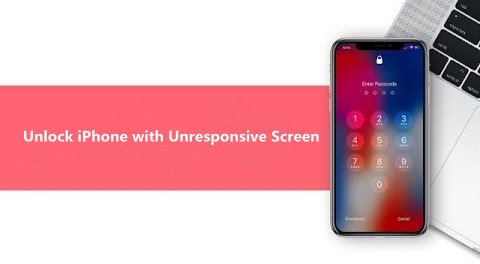
Inspeccione su dispositivo iPhone en busca de daños por líquidos, ya que puede causar un problema como un iPhone 6 pegado en el logotipo de Apple. Apague su dispositivo y séquelo antes de usarlo o conectarlo a la computadora.
Si aún no se resuelve después de hacer las correcciones, intente verificar el puerto Lightning en su dispositivo en busca de suciedad o daños, así como la placa base de su dispositivo y otras partes componentes. Haz que revisen tu iPhone en un taller de reparación o ve al centro de soporte de Apple más cercano.
A Modo DFU o Device Firmware Update es una restauración más profunda de su dispositivo iPhone que el modo de recuperación. Este modo borrará todos los datos en su dispositivo y restaurará uno nuevo. Se recomienda crear primero una copia de seguridad de sus datos importantes desde su dispositivo iPhone antes de implementar la restauración de DFU. Puede hacer una copia de seguridad de sus datos desde iPhone a iCloud o a su computadora a través de iTunes.
Cuando la pantalla se ponga negra, mantenga presionado el botón para bajar el volumen y continúe presionando el botón de encendido durante 5 segundos, luego suelte el botón de encendido. Continúe presionando el botón para bajar el volumen y suéltelo cuando su dispositivo aparezca en iTunes.
Restablezca su dispositivo iPhone a su configuración de fábrica para solucionar el problema, sin embargo, borrará todos los datos, por lo que se recomienda hacer una copia de seguridad y restauración de datos después del restablecimiento. Puede usar iCloud o iTunes para crear la copia de seguridad.
Si el problema de que un iPhone 6 atascado en el logotipo de Apple aún no se resuelve, puede ponerse en contacto con el Soporte técnico de Apple en la web o visitar un Centro de soporte técnico de Apple para que puedan inspeccionar cualquier falla de hardware en su dispositivo iPhone y aplicar la solución necesaria o reemplazarlo por completo su unidad![]()
Puede ser problemático cuando encuentra un problema con su dispositivo iPhone. Un ejemplo de ello es un iPhone 6 pegado en el logotipo de Apple. Esto sucede por varias razones y este artículo puede ayudarlo a resolver el problema. Presenta diferentes métodos que puede hacer y ver si funciona en su extremo.
La reparación de su dispositivo iPhone es posible y conveniente con una herramienta confiable y efectiva como FoneDog iOS System Recovery. Este es un mejor enfoque para restaurar su iPhone 6 atascado en el logotipo de Apple.
Comentario
Comentario
Recuperación del sistema de iOS
Reparar varios errores del sistema iOS en condiciones normales.
descarga gratuita descarga gratuitaHistorias de personas
/
InteresanteOPACO
/
SIMPLEDificil
Gracias. Aquí tienes tu elección:
Excellent
Comentarios: 4.7 / 5 (Basado en: 65 El número de comentarios)